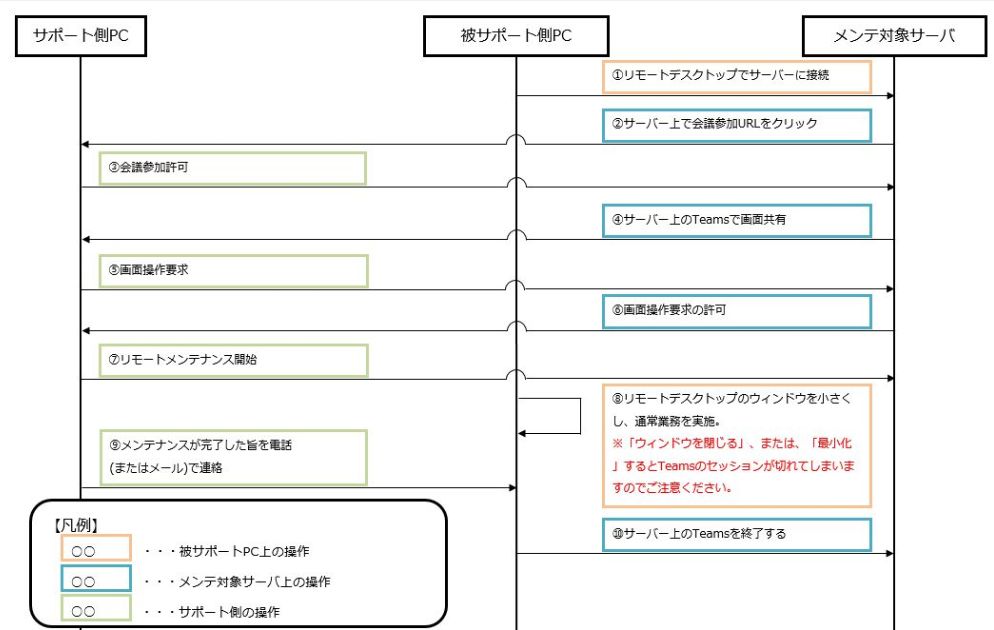SQLite> DELETE FROM SQLITE_SEQUENCE WHERE NAME='table_name';
無料版のMicrosoft Teamsのリモート操作でサーバーをメンテナンス
前回、紹介させて頂きました、「無料版のMicrosoft TeamsでゲストユーザとWeb会議をする方法」の応用例です。
在宅勤務や、出張自粛が励行される中でも、お客さんのサーバをメンテする必要がでることもあると思います。
また、サーバのメンテにおいては、サーバー室に出入りせずに、リモートデスクトップで行うケースも多いと思います。
今回は、Microsoft Teamsと、リモートデスクトップを活用して、リモートでサーバメンテを実施する方法についてです。
接続のイメージは以下のとおりです。
厳選Windowsショートカット集
日本語入力(Microsoft IME)のショートカット
| 変換操作 | ショートカットキー | 代替キー |
|---|---|---|
| ひらがなに変換 | 「Ctrl + U」 | F6 |
| 全角カタカナに変換 | 「Ctrl + I」 | F7 |
| 半角に変換 | 「Ctrl + O」 | F8 |
| 全角英数に変換 | 「Ctrl + P」 | F9 |
| 半角英数に変換 | 「Ctrl + T」 | F10 |
C#でファイルの拡張プロパティを取得/編集する方法
- NuGetでWindowsAPICodePack-Shellをインストール。
- 以下のコードで取得/編集ができる。
using Microsoft.WindowsAPICodePack.Shell;
using Microsoft.WindowsAPICodePack.Shell.PropertySystem;
public void FilePropertiesTest() {
var file = ShellFile.FromFilePath(@"C:\Temp\test.jpg");
//拡張プロパティ取得
Console.WriteLine(file.Properties.System.Title.Value);
Console.WriteLine(file.Properties.System.Author.Value);
Console.WriteLine(file.Properties.System.Comment.Value);
//拡張プロパティセット
ShellPropertyWriter propertyWriter = file.Properties.GetPropertyWriter();
propertyWriter.WriteProperty(SystemProperties.System.Title, new string[] { "タイトル" });
propertyWriter.WriteProperty(SystemProperties.System.Author, new string[] { "著者" });
propertyWriter.WriteProperty(SystemProperties.System.Comment, new string[] { "コメント" });
propertyWriter.Close();
}
Outlookで送信前に宛先確認ダイアログを表示する方法
Outlookで送信前に宛先確認ダイアログを表示する方法
- Alt + F11を押して、VBAエディタを表示。
- 以下のスクリプトをThisOutlookSessionに記述してください。
Private Sub Application_ItemSend(ByVal Item As Object, Cancel As Boolean)
'件名未記入の確認
If Item.Subject = "" Then
If MsgBox("このメッセージには件名がありません。" & vbCrLf & _
"[OK] をクリックすると送信します。", vbOKCancel + vbExclamation + vbMsgBoxSetForeground) = vbCancel Then
Cancel = True
Item.GetInspector.Activate
Exit Sub
End If
End If
'送信確認ダイアログ
If MsgBox("宛先、添付ファイル、文面を再度確認してください。" & vbCrLf & _
"送信しますか?", vbOKCancel + vbQuestion + vbMsgBoxSetForeground) = vbCancel Then
Cancel = True
Item.GetInspector.Activate
Exit Sub
End If
End Sub
C#でEveryoneフルコントロール権限を付与
Everyoneフルコントロール権限を付与
public class ExchangeUtil : PublicWebApiUtil {
/// Everyoneフルコントロール権限を付与
/// 処理対象パス
public static void AddFullControleRule(string filePath) {
//EveryOneFullControle
var rule = new FileSystemAccessRule("Everyone", FileSystemRights.FullControl,
InheritanceFlags.None, PropagationFlags.None, AccessControlType.Allow);
//ファイルセキュリティオブジェクトを取得
FileSecurity security = File.GetAccessControl(filePath);
//権限付与
security.AddAccessRule(rule);
//変更したファイルセキュリティをファイルに設定
File.SetAccessControl(filePath, security);
}
}
登録:
コメント (Atom)
厳選 Visual Studioの便利なショートカット
エラー箇所にジャンプ 「Ctrl + Shift + F12」 ブレークポイント 設定/解除 「F9」 有効化/無効化 「Ctrl + F9」 ViEmu特有 「:ls」:バッファナンバーのリストを表示。 「:b2」:バッファ2のファイルを開く。 「:n」:次のバッファのファ...

-
例えば、以下のような要望をよく耳にします。 「デバイス値を監視して稼働率を計測したい。」 「デバイス値を監視して予知保全に役立てたい。」 「複数の加工機を統括制御するような.Netプログラムを開発したい。」 このような背景から、C#でPLCと通信するためのプログラム環境構築に...
-
以下のSampleのとおり、ReadJEnc.JP.GetEncoding()メソッドで文字コードを自動判定することができます。 実装例 public void DetectingEncodeTest() { var path = @"C:\Te...
-
ファイルがロックされているかどうか判定 public class ExchangeUtil : PublicWebApiUtil { /// ファイルが開かれてロックされているかどうか /// true:ロックされている/false:されていない p...